将文件从 iPad 转移到 iPhone 是一个实用的解决方案,原因有很多------无论是你希望在旧 iPad 上腾出空间、用新 iPhone 替代 iPad,还是需要在两台设备上访问相同的文件。无论出于何种原因,高效地将文件从 iPad 转移到 iPhone 对于无缝跨设备使用至关重要。现在,通过这份完整的指南,了解 6 种方法来实现这一转移,包括有线和无线两种方式。
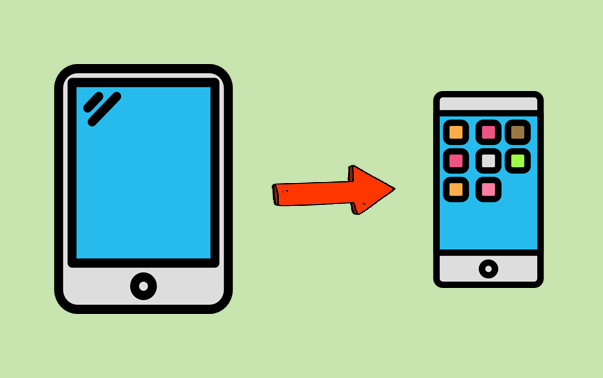
第一部分:通过 USB 将文件从 iPad 转移到 iPhone 高效
你是否希望通过单次点击,将旧 iPad 上的数据转移到新 iPhone 16/15/14/13/12/11/X/8/7 上?如果是这样,**iReaShare Phone Transfer(Windows 和 Mac 版本)**是理想的解决方案。这款用户友好的软件能够在防止任何数据丢失的情况下,快速完成数据转移。该工具兼容多种移动设备(iOS/iPadOS/Android),确保在转移过程中数据的安全性,并保持源设备上所有信息的完整性。此外,它支持多种数据类型,能够提供无缝的传输体验。
操作步骤: 步骤 1:连接
首先,在电脑上下载、安装并启动相关软件。随后,通过 USB 将 iPad 和 iPhone 连接到电脑。为了在设备之间创建虚拟连接,请选择"信任",然后在软件提示时点击"继续"。
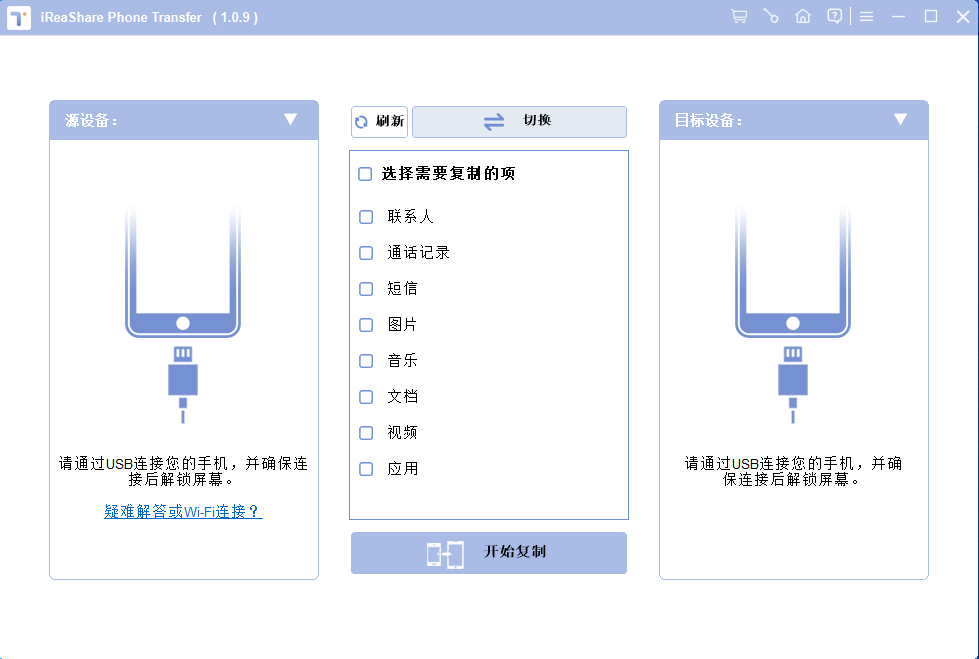
步骤 2:检查
设备被识别后,确认 iPad 显示在界面的左侧,iPhone 显示在右侧。如果布局不正确,请点击"翻转"以重新排列它们的位置。
步骤 3:迁移
主界面将显示所有可供转移的数据类型。继续操作,选择你希望迁移的数据类型,然后点击"开始复制"以立即启动迁移过程。
第二部分:无线将数据从 iPad 转移到 iPhone
> 2.1 使用快速开始
如果 iPad 运行的是 iOS 11 或更高版本,你可以使用快速开始功能轻松将数据转移到新 iPhone。此功能通过 Wi-Fi 和蓝牙将内容、设置和偏好设置传输到新设备,只需将两台设备靠近即可。(快速开始会传输所有内容吗?)
操作步骤:
- 确保当前 iPad 已连接到 Wi-Fi,并开启蓝牙功能。
- 打开 iPhone 并将其放置在 iPad 旁边。
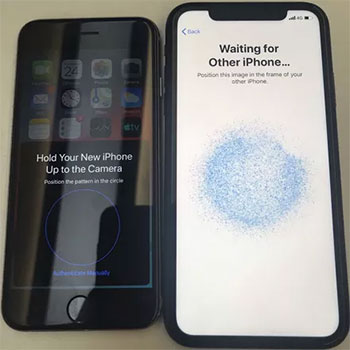
- 将目标手机连接到 Wi-Fi 或移动网络。
- 选择你的 Apple ID 并点击"继续"。你可以稍后传输其他 Apple ID。
- 当新设备上出现动画时,使用当前设备的摄像头扫描它。
- 如有需要,点击"手动验证"。
- 按照屏幕上的指示开始传输。如果指示消失,请重新启动两台设备并重新开始。
- 输入当前 iPad 的密码。
- 在 iPhone 上设置"面容 ID"或"触控 ID"。
- 点击"继续"以传输数据,并保持两台设备靠近。
注意:使用快速开始从 iPad 转移到 iPhone 的时间取决于数据大小、连接速度和设备性能。通常需要 10 分钟到 2 小时,较大的传输需要更多时间。如果传输失败,请点击此处获取 10 种解决方案。
> 2.2 使用 AirDrop
为了确保使用 AirDrop 的过程顺利,请确认两台 iOS 设备都已启用蓝牙和 Wi-Fi。此外,如果启用了个人热点功能,请将其关闭。
操作步骤:
- 在接收 iPhone 设备上,通过访问"控制中心"并点击"网络设置"部分,激活 AirDrop。
- 选择"AirDrop",然后选择"所有人 10 分钟"。
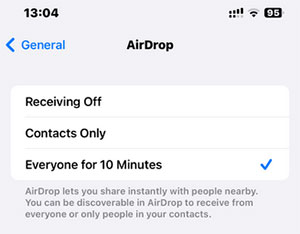
- 在发送 iPad 上,找到你希望共享的文件并点击"共享"按钮。如果此选项不可见,请先点击"更多"图标以找到它。
- 选择 AirDrop,然后从可用选项列表中选择目标接收者。
- 返回到接收设备,并在提示时点击"接受"以启动数据传输。
> 2.3 使用 iCloud 同步
iCloud 同步允许在 Apple 设备(包括 iPad 和 iPhone)之间无缝传输数据。通过将文件存储在 iCloud 中,例如照片、文档和应用程序数据,iCloud 会自动将它们同步到登录到同一 Apple 账户的所有设备上。
操作步骤:
- 确保 iCloud 有足够的空间可用。
- 确认你在所有 Apple 设备上使用的是同一个 Apple 账户。
- 如果不是,请先登录到你偏好的账户。
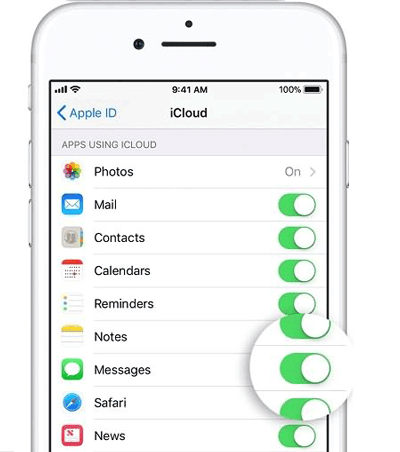
- 接下来,进入 iPad 的"设置"菜单。
- 点击屏幕顶部的"个人资料"图标。
- 随后,选择"iCloud"。
- 滑动到"使用 iCloud 的应用"部分。
- 为包含你希望同步的文件的 iOS 应用启用此功能。
- 完成此过程后,从 iPhone 访问并修改文件,确保你已使用 Apple 账户登录。
除了 iCloud 同步外,iCloud Drive 也可以轻松完成传输。该服务可同步 50GB 以下的文件,适用于 iPhone、iPad、Mac 和 PC 等设备,特别适合文档。操作如下:在 iPad 上,进入"设置"> [你的名字] > "iCloud",并启用"iCloud Drive"。在"文件"应用中,将文件上传到 iCloud Drive。在 iPhone 上,打开"文件"> "iCloud Drive"以访问和移动文件。
> 2.4 使用 Google Drive
Google Drive 是一种多功能的云存储服务,现在可以在 Apple 设备上无缝运行,便于在 iPad 和 iPhone 之间传输数据。只需在一台设备上将文件上传到 Google Drive,然后在另一台设备上访问它们,即可实现快速高效的传输。
操作步骤:
- 在两台 iOS 设备上下载、安装并使用同一账户登录 Google Drive。
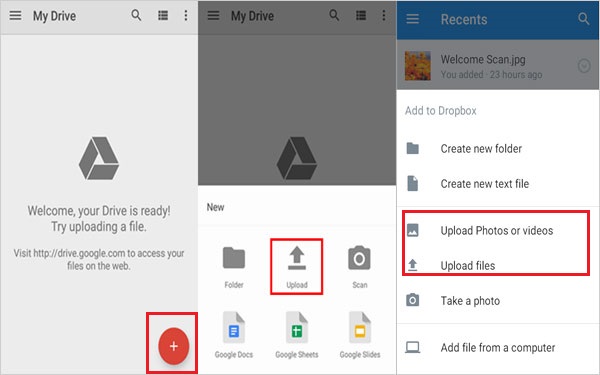
- 在发送设备(iPad)上,打开应用并点击"新建",然后选择"文件夹"并重命名。
- 打开文件夹,点击"添加"图标,选择"上传",并选择要传输的文件。
- 等待上传完成。
- 在接收设备(iPhone)上,打开 Google Drive,找到文件夹并访问文件。
> 2.5 使用 NameDrop(联系人)
对于支持蜂窝网络的 Apple iPad,包括 iPad Pro、iPad Air(第三代及以后)、iPad(第七代)、iPad mini(第五代及以后),它们可以插入 SIM 卡以拨打电话。用户可以使用 NameDrop 将联系人从旧 iPad 转移到 iPhone。
操作步骤:
- 确保两台设备都运行 iOS 17 或更高版本。
- 在 iPad 和 iPhone 上开启蓝牙和 Wi-Fi。
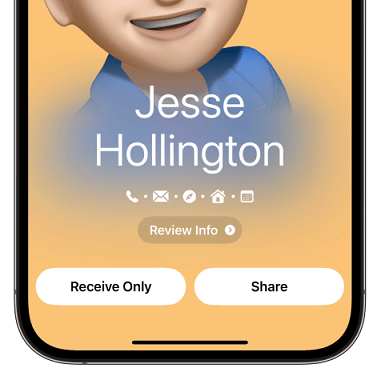
- 从右上角向下滑动以打开"控制中心",然后点击"AirDrop"图标,将其设置为"所有人"。
- 在 iPad 上,打开包含要传输文件的应用程序。
- 将 iPad 和 iPhone 靠近,NameDrop 界面将出现在 iPad 屏幕上。
- 选择你希望共享的联系人,并点击以将其发送到 iPhone。
- 在 iPhone 上接受传输以完成操作。(如果此功能无法正常工作,请尝试修复 NameDrop 无法工作的问题。)
总结
从上述内容可以看出,快速开始、AirDrop、iCloud、Google Drive 和 NameDrop 可以在不使用 USB 连接的情况下完成传输,但这在传输效率和成功率方面存在一定限制。为了确保直接、高效且无误的传输,我们完全认可 iReaShare Phone Transfer,这是一款专为在 iOS 设备之间快速且轻松地传输文件而设计的工具。